Sådan blokerer du Windows 10 fra at opdatere til Windows 11

Hvis du vil blokere din Windows 10-computer fra at opdatere til Windows 11, er denne artikel til dig.

Windows 11 har en række nye funktioner og en mere moderne grænseflade. Microsofts nye styresystem har dog stadig mange fejl og giver endda mange gener for brugerne. At skulle vænne sig til Windows 11 kan få dig til at miste arbejdsproduktivitet eller støde på andre problemer,
Microsoft er nu begyndt at tilbyde Windows 11 til dem, der bruger hardware-kvalificerede Windows 10-computere. Nogle gange bruger Microsoft endda tricks til at narre brugere til at opdatere.
Hvis du ikke vil vågne op og finde ud af, at din computer har Windows 11 installeret, kan du her se hvordan du forhindrer det.
Sådan blokerer du Windows 10 fra at opdatere til Windows 11
Siden Windows 10 version 1803 har Microsoft introduceret en specifikation kaldet TargetReleaseVersion i registreringsdatabasen for at lade dig installere, hvilken version af Windows 10 du vil opdatere, og hvilken version du vil vedligeholde.
Følg disse trin for at forhindre Windows 11 i at opdatere til en Windows 10-maskine:
Trin 1: Tryk på Win + R for at åbne Kør , skriv derefter regedit og tryk på Enter.
Trin 2: Find nøglen:
Computer\HKEY_LOCAL_MACHINE\SOFTWARE\Policies\Microsoft\Windows\WindowsUpdateTrin 3: Opret en DWORD-værdi (32-bit) med navnet TargetReleaseVersion og giv den en værdi på 1 .
Trin 4: Opret en strengværdi med navnet TargetReleaseVersionInfo og giv den værdien 21H1 .
Genstart din computer for at fuldføre ændringerne.
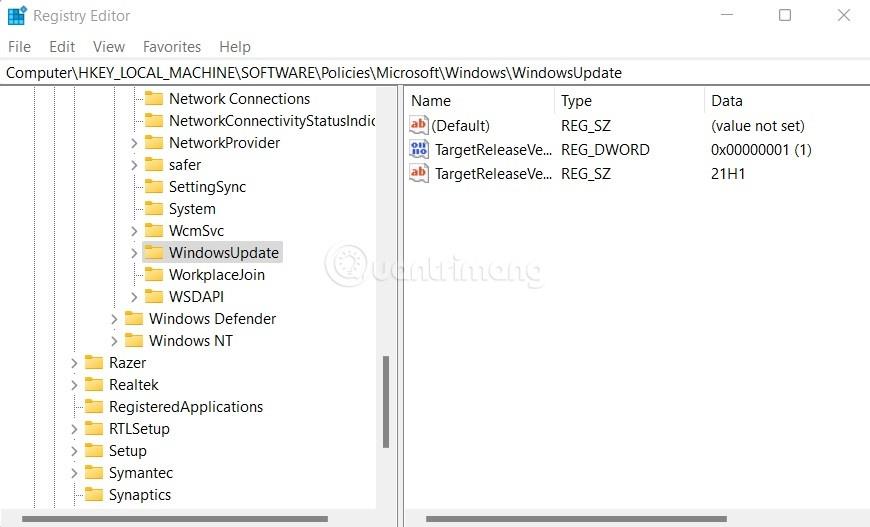
Hvis du bruger Windows 10 Pro, kan du også bruge gruppepolitik til at blokere opdateringer til Windows 11. Gå til Lokal computerpolitik > Computerkonfiguration > Administrative modeller > Windows-komponenter > Windows-opdatering > Windows Update for Business . Dobbeltklik derefter på Vælg den ønskede version af funktionsopgraderingen , vælg 21H1 og klik på OK, og genstart derefter computeren.

For at fortsætte med at opdatere Windows 10 skal du blot gentage ovenstående trin, men vælge 21H2 i stedet for 21H1.
Held og lykke!
Kiosktilstand på Windows 10 er en tilstand til kun at bruge 1 applikation eller kun få adgang til 1 websted med gæstebrugere.
Denne vejledning viser dig, hvordan du ændrer eller gendanner standardplaceringen af kamerarullemappen i Windows 10.
Redigering af værtsfilen kan medføre, at du ikke kan få adgang til internettet, hvis filen ikke er ændret korrekt. Den følgende artikel vil guide dig til at redigere værtsfilen i Windows 10.
Ved at reducere størrelsen og kapaciteten af billeder bliver det nemmere for dig at dele eller sende dem til nogen. Især på Windows 10 kan du batch-ændre størrelsen på billeder med nogle få enkle trin.
Hvis du ikke behøver at vise nyligt besøgte varer og steder af sikkerheds- eller privatlivsmæssige årsager, kan du nemt slå det fra.
Microsoft har netop udgivet Windows 10 Anniversary Update med mange forbedringer og nye funktioner. I denne nye opdatering vil du se en masse ændringer. Fra Windows Ink stylus-understøttelse til Microsoft Edge-browserudvidelsesunderstøttelse er Start Menu og Cortana også blevet væsentligt forbedret.
Ét sted til at styre mange operationer direkte på proceslinjen.
På Windows 10 kan du downloade og installere gruppepolitikskabeloner til at administrere Microsoft Edge-indstillinger, og denne vejledning viser dig processen.
Dark Mode er en mørk baggrundsgrænseflade på Windows 10, der hjælper computeren med at spare batteristrøm og reducere påvirkningen af brugerens øjne.
Proceslinjen har begrænset plads, og hvis du regelmæssigt arbejder med flere apps, kan du hurtigt løbe tør for plads til at fastgøre flere af dine yndlingsapps.









